360系统重装大师如何使用
- 分类:教程 回答于: 2023年03月21日 10:18:00
360一键重装系统是一款非常不错的重装软件,不过对于没进行过重装系统的朋友来说操作起来还是有点难度的,所以今天就为大家讲解360系统重装大师如何使用,大家一起了解一下吧。
工具/原料:
系统版本:Windows7系统
品牌型号:华硕灵耀14
软件版本:360安全卫士v13.0.0.2120
方法/步骤:
360系统重装windows7:
1、360系统重装大师如何使用教程,我们首先要下载安装并打开360安全卫士,再点功能大全,看到系统重新安装,然后添加。

2、打开系统重新安装,我们选择"重新测试环境",进入环境检测。

3、开始下载系统,我们耐心等待即可。

4、完成系统下载后10秒准备重新启动电脑,我们也可以点击立即重启选项。

5、电脑重启之后就会开始安装系统。

6、安装完成后,电脑正式进入,然后360系统大师将配置系统链接添加到电脑。这一环节会检查驱动运转情况,以确保安装的系统中正确地工作。

7、安装完成后我们就可以正常使用了。
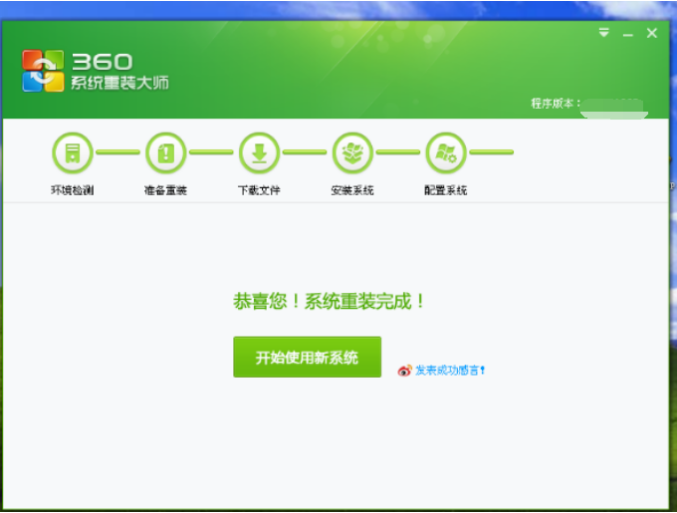
总结:
以上就是我给大家分享的360系统重装教程,按照以上操作就可以完成了,希望可以帮助到需要重装系统的小伙伴们。
 有用
8
有用
8


 小白系统
小白系统


 1000
1000 1000
1000 1000
1000 1000
1000 1000
1000 1000
1000 1000
1000 1000
1000 1000
1000 1000
1000猜您喜欢
- thinkpad 一键重装系统2016/10/16
- 华为平板安装windows系统的详细教程..2021/04/14
- 华硕驱动下载2023/11/23
- 怎么用好用U盘启动盘装系统..2016/12/23
- "驱动精灵:让电脑运行更顺畅"..2023/06/06
- u盘系统安装win7系统教程2016/10/24
相关推荐
- 简述电脑重装系统软件有哪些..2022/12/21
- 怎么重装系统xp2023/04/03
- 小鱼装机工具给win10更新系统教程..2021/11/05
- 【实用建议】2024年最佳PDF修改器推荐..2024/10/28
- Windows纯净版系统下载安装的教程..2021/12/21
- 详解win11无法安装中文语言包怎么办..2021/07/12




















 关注微信公众号
关注微信公众号





